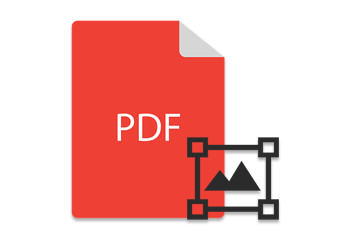
Водяні знаки використовуються для захисту PDF-документів або заяви про право власності. Крім того, у різних випадках водяні знаки додаються для відображення стану PDF-документа, наприклад чернетки, рукопису тощо. Щоб автоматизувати водяні знаки, у цій статті описано, як додати водяний знак із текстом або зображенням до PDF-файлу за допомогою Java.
- API для додавання водяного знака до PDF
- Додайте текстовий водяний знак до документа PDF
- Додайте водяний знак зображення до документа PDF
Java API для додавання водяного знака до PDF
Щоб додати водяний знак до PDF-документів, ми використаємо Aspose.PDF for Java. Це багатофункціональний API для створення, обробки та перетворення PDF-файлів із програм Java. Ви можете завантажити JAR API або встановити його за допомогою наведених нижче конфігурацій Maven.
<repository>
<id>AsposeJavaAPI</id>
<name>Aspose Java API</name>
<url>https://repository.aspose.com/repo/</url>
</repository>
<dependency>
<groupId>com.aspose</groupId>
<artifactId>aspose-pdf</artifactId>
<version>21.6</version>
</dependency>
Додайте текстовий водяний знак до PDF-файлу в Java
Нижче наведено кроки, щоб додати текстовий водяний знак до PDF за допомогою Java.
- Завантажте PDF за допомогою класу Document.
- Створіть екземпляр класу FormattedText і встановіть текст водяного знака та його властивості.
- Створіть екземпляр класу WatermarkArtifact.
- Додайте текст до артефакту та встановіть такі властивості, як вирівнювання, кут повороту, непрозорість, фон тощо.
- Додайте текстовий водяний знак на потрібну сторінку PDF-файлу за допомогою методу Document.getPages().getItem(index).getArtifacts().add(WatermarkArtifact).
- Збережіть оновлений PDF-документ за допомогою методу Document.save(String).
У наведеному нижче прикладі коду показано, як додати текстовий водяний знак до документа PDF.
// Завантажити документ PDF
Document doc = new Document("input.pdf");
// Створення форматованого тексту
FormattedText formattedText = new FormattedText("Confidential Document", java.awt.Color.RED, FontStyle.Courier, EncodingType.Identity_h, true, 40.0F);
// Створіть артефакт водяного знака та встановіть його властивості
WatermarkArtifact artifact = new WatermarkArtifact();
artifact.setText(formattedText);
artifact.setArtifactHorizontalAlignment (HorizontalAlignment.Center);
artifact.setArtifactVerticalAlignment (VerticalAlignment.Center);
artifact.setRotation (25);
artifact.setOpacity (0.5);
artifact.setBackground (false);
// Додайте водяний знак на першу сторінку PDF
doc.getPages().get_Item(1).getArtifacts().add(artifact);
// Збережіть PDF-документ із водяним знаком
doc.save("watermark.pdf");
Вихід
Нижче наведено знімок екрана PDF-файлу з водяним знаком.
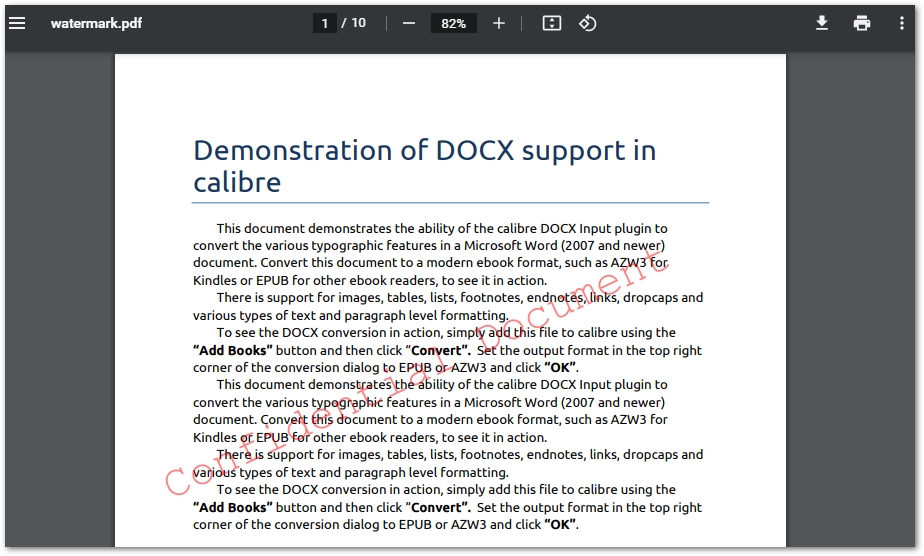
Додайте водяний знак зображення до PDF-файлу в Java
Нижче наведено кроки, щоб додати водяний знак зображення до PDF за допомогою Java.
- Завантажте PDF за допомогою класу Document.
- Створіть екземпляр класу BackgroundArtifact і встановіть його фонове зображення та інші властивості.
- Додайте водяний знак зображення на потрібну сторінку PDF-файлу за допомогою методу Document.getPages().getItem(index).getArtifacts().add(BackgroundArtifact).
- Збережіть оновлений PDF-документ за допомогою методу Document.save(String).
У наведеному нижче прикладі коду показано, як додати водяний знак зображення до документа PDF.
// Завантажити документ PDF
Document doc = new Document("input.pdf");
// Створіть фоновий артефакт
BackgroundArtifact background = new BackgroundArtifact();
// Вкажіть зображення для об’єкта фонового артефакту
background.setBackgroundImage(new FileInputStream("logo.png"));
background.setOpacity(0.5);
background.setArtifactHorizontalAlignment(HorizontalAlignment.Center);
background.setArtifactVerticalAlignment(VerticalAlignment.Center);
// Додайте водяний знак на першу сторінку PDF
doc.getPages().get_Item(1).getArtifacts().add(background);
// Збережіть PDF-документ із водяним знаком
doc.save("watermark.pdf");
Вихід
Нижче наведено знімок екрана PDF-файлу з водяним знаком.
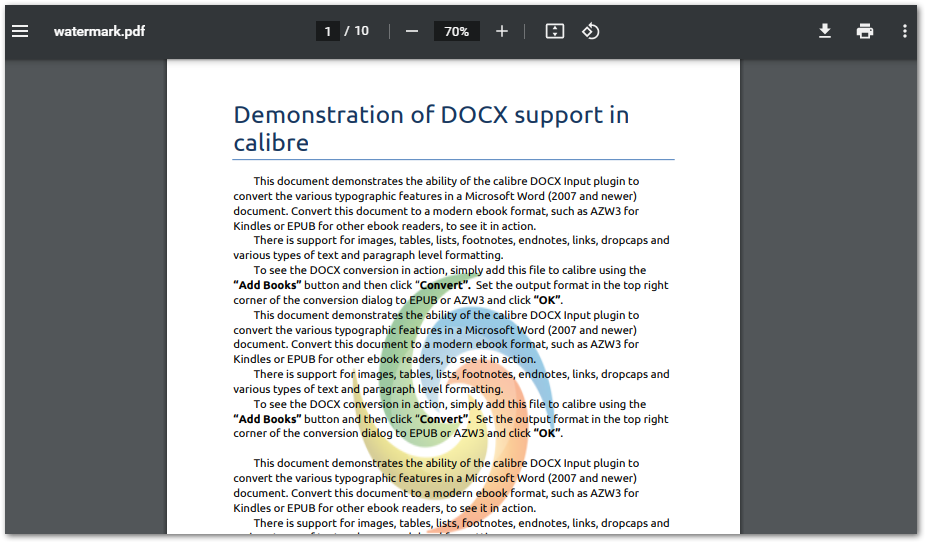
Отримайте безкоштовну ліцензію API
Ви можете отримати тимчасову ліцензію, щоб використовувати API без оціночних обмежень.
Висновок
У цій статті ви дізналися, як додати текстовий або графічний водяний знак до PDF-файлу за допомогою Java. Крім того, ви бачили, як налаштувати зовнішній вигляд водяного знака за допомогою різних властивостей. Ви можете дізнатися більше про Java PDF API за допомогою документації. Якщо у вас виникнуть запитання, повідомте нас через наш форум.